Page 33 of 113

Navigering33KartmodusKartet kan vises på tre måter (uten
aktiv veivisning) eller fem måter (med aktiv veivisning).
Trykk flere ganger på F eller trykk på
NAV for å veksle mellom forskjellige
kartmoduser.
Les dette
Denne funksjonen kan også nås
med Navigasjonsmeny .
Følgende alternativer er tilgjengelige: ● Fullt kart ("Normal" visning
beskrevet ovenfor): Fullskjerm‐
visning av kartet, alle funksjoner
og indikasjons-skjermknapper
vises.
● Bare kart : Fullskjermvisning av
kartet, de fleste funksjoner og
indikasjons-skjermknapper er
skjult.
● Dele med avkjøringsliste : Delt
skjerm med kart til venstre og
avkjøringsliste til høyre.● Dele med avkjøringspil : Delt
skjerm med kart til venstre og pil
for neste svingmanøvre til høyre.
● Dele med media : Delt skjerm
med kart til venstre og den i
øyeblikket aktive lydkilden til høyre.
Overskriftsindikator Velg Meny for å vise
Navigasjonsmeny . Velg Kart
retningsindikator for å se den gjel‐
dende undermenyen.
Velg ønsket alternativ.
Følgende alternativer er tilgjengelige: ● 2D nord opp : 2D-visning, nord
vender opp.
● 2D kjøreretning opp : 2D-visning,
kjøreretningen vender opp.
● 3D kjøreretning opp : 3D-visning,
kjøreretningen vender opp.
Kartutsnitt Velg Meny for å vise
Navigasjonsmeny . Velg Dag/Natt
modus og deretter Dag/Natt modus
for å vise den aktuelle undermenyen.Aktiver Dag eller Natt avhengig av
lysforholdene ute.
For å tilpasse systemet automatisk,
aktiver Automatisk .
Interessepunkter på kartet
Velg Meny for å vise
Navigasjonsmeny .
Velg Vis POI-er for å se den gjel‐
dende undermenyen.
Hvis du vil at alle interessepunkter i systemet skal vises på kartet, aktiver
Vis alle POI-er .
Hvis du ikke vil at interessepunkter
skal vises på kartet, aktiver Skjul alle
POI-er .
Hvis du bare vil vise bestemte inte‐
ressepunkter, aktiveres
Brukerdefinert og aktiver de interes‐
sepunkt-kategoriene du vil vise.
Skjerminformasjon
Ruteinformasjonen som vises på
skjermen under aktiv veivisning kan
tilpasses.
Velg D for å vise Bytte rute, tid/
destinasjon -menyen.
Page 34 of 113

34NavigeringLes dette
Denne menyen kan også nås via
Navigasjonsmeny .
Informasjon om tid
Hvis du vil endre tidsinformasjonen
som vises, velg Veksle mellom
ankomst-/reisetid for å vise den
aktuelle undermenyen.
Aktiver informasjonsoppsettet du vil
vise.
Reisemålsinformasjon
Hvis du er på en tur med veipunkter,
vil du kanskje ha ruteinformasjon til et veipunkt istedenfor til det endelige
reisemålet.
For å endre innstillingen, velg Endre
veipunkt/destinasjon . Du ser en liste
over alle veipunktene som i øyeblik‐
ket er aktive.
Aktiver informasjonsoppsettet du vil vise.Trafikk
TMC-trafikkinformasjonssystemet
mottar all aktuell trafikkinformasjon
fra TMC-radiostasjoner. Denne infor‐
masjonen er medregnet i beregnin‐
gen av en rute.
Les dette
Avhengig av landet du er i, vil TMC-
tjenesten kunne være forbedret med en PayTMC-funksjonalitet som er
integrert i infotainmentsystemet.
Trafikkhendelser
Velg E på skjermen for å vise
Trafikk -menyen.
Les dette
Denne menyen kan også nås via Navigasjonsmeny .
For å vise en liste over alle trafikk‐
hendelser i området rundt der bilen
befinner seg, velges Alle trafikkhen‐
delser .
For å vise en liste over trafikkhendel‐
ser som berører kjøreruten, velges
Trafikkhendelser langs ruten .Trafikkinnstillinger
Velg Trafikkinnstillinger for å se den
gjeldende undermenyen.
Les dette
Denne menyen kan også nås via
Navigasjonsinnstillinger -menyen.Trafikkhendelser
Som standardinnstilling er Trafikk‐
hendelser -funksjonen aktivert.
For å deaktivere TMC-trafikkinforma‐
sjonssystemet, velges Trafikkhendel‐
ser bort.Ny beregning av en aktiv rute
Hvis det oppstår et trafikkproblem under aktiv veivisning, kan ruten
endres.
Velg Varsle hvis det finnes en bedre
rute for å se den gjeldende underme‐
nyen.
Hvis du vil at ruten hele tiden skal
være tilpasset trafikksituasjonen,
aktiver Varsle hvis det finnes en
bedre rute .
Velg mellom Automatisk ny
beregning og Ny beregning etter
bekreftelse av en samsvarende
melding.
Page 35 of 113

Navigering35Sortering av trafikkhendelser
Listen over trafikkhendelser kan
sorteres på forskjellige måter.
Velg Trafikkinnstillinger i Trafikk -
menyen og deretter Sorteringsmet..
Den aktuelle undermenyen vises.
Aktiver ønsket alternativ.Trafikkhendelser på kartet
Trafikkhendelser kan være angitt på
kartet med tilsvarende symboler.
Velg Vis trafikkhendelser på kart for å
se den gjeldende undermenyen.
Velg ønsket alternativ.
Hvis du bare ønsker at bestemte
hendelser skal vises på kartet, akti‐
veres Brukerdefinert . Bla gjennom
listen og aktiver de ønskede katego‐
riene for trafikkhendelsene.TMC-stasjoner
TMC-stasjonene som sender trafik‐
kinformasjon kan innstilles automa‐
tisk eller manuelt.
Velg Trafikkstasjoner for å vise en
valgmaske.
Velg Modus for å vise den aktuelle undermenyen. Velg ønsket alternativ.
Hvis Manuelt stasjonsvalg velges, må
en TMC-stasjon innstilles.
Velg feltet Stasjon for å vise Trafikk‐
stasjonliste .
Velg den ønskede stasjonen.
Informasjon om hvor du er
Nåværende posisjon
Velg Meny for å vise
Navigasjonsmeny . Velg Informasjon
om nåværende posisjon .
På høyre side av skjermen ser du
stedet du er på, vist på kartet. På
venstre side vises GPS-koordinatene for stedet.
Reisemålets posisjon
Hvis veivisning er aktiv, kan du vise
informasjon om reisemålet som er
lagt inn.
Velg Meny for å vise
Navigasjonsmeny . Velg Informasjon
om destinasjonsposisjon .
På høyre side av skjermen ser du
reisemålet på kartet. På venstre side
vises adressen og GPS-koordinatene
for reisemålet.
Lagre en posisjon
Posisjonen du er på eller for reisemå‐
let kan lagres i adresseboken.
Velg Lagre . Finn en detaljert veiled‐
ning i å lagre adresser i adressebo‐ ken 3 35.
Angi destinasjon
Bruksområdet (applikasjonen)
Destinasjon gir forskjellige muligheter
til å angi et reisemål for veivisning.
Page 36 of 113

36NavigeringTrykk på DEST (når veivisning ikke er
aktiv) for å vise Velg destinasjon -
menyen.
Inntasting av manuell adresse
Meny for inntasting av adresse
Trykk på DEST for å vise Velg
destinasjon -menyen og velg så Velg
adresse for å vise et felt for inntasting
av adresse.
Velg inntastingsfeltet Land. En liste
vises. Velg ønsket land.
Velg feltet Sted/postnummer for å
vise et tastatur. Skriv inn poststedet
eller postnummeret (se under).
Velg feltet Gate for å vise tastaturet
igjen. Skriv inn gatenavnet (se
under).
Så kan du skrive inn et husnummer
eller et veikryss.
Velg feltet Husnummer eller Veikryss.
Tastaturet vises igjen. Skriv inn
husnummeret eller gate- eller veinav‐ net (se under).
Les dette
Hvis husnummeret ikke er lagret i systemdatabasen, benyttes det
nærmeste husnummeret i forhold til
målet ved ruteberegningen.
Bekreft det du har skrevet inn, hvis du
blir bedt om det.
Du ser en bekreftelsesmeny. Velg
Start veivisning for å begynne veivis‐
ning.
Tastatur
Tastaturet kan se forskjellig ut,
avhengig av hvilken funksjon du har
valgt.
Page 37 of 113

Navigering37For å endre bokstavordningen på
bokstavtastaturet, velges ABC på
venstre side av tastaturet. Boksta‐
vene er nå ordnet alfabetisk.
For endre bokstavrekkefølgen, velg
bokstaver i den rekkefølgen du vil ha
dem.
Les dette
Når du skriver inn en adresse,
bruker tastaturet en intelligent stave‐
funksjon som automatisk sperrer for
tegn som ikke kan stå som det neste i tegnkombinasjonen.
Hvis du vil legge inn spesielle tegn
som ikke finnes på bokstavtastaturet,
velges ÄÖ på høyre side av bokstav‐
tastaturet. Tastaturet for spesielle
tegn vises. Velg ønsket tegn.
For å skrive inn tall eller symboler,
velg Symbol på høyre side av tasta‐
turet med spesielle tegn. Symbolta‐ staturet vises. Velg ønsket tegn.
For å vise bokstavtastaturet igjen,
velges ABC på høyre side av symbol‐
tastaturet. På denne måten kan du
veksle mellom de tre tastaturene.For å slette tegn som allerede er skre‐
vet inn, velg Slett på høyre side av det
aktuelle tastaturet.
Når du skriver inn en adresse, vises automatisk en liste over adresser som stemmer, så snart antall adresser i
adresseminnet som stemmer, er seks eller færre.
For å vise de siste fem inntastingene,
velges Siste 5 nederst på tastaturet.
Legg inn det du ønsker fra listen.
Velg Ferdig som vises nederst på
tastaturet.
Spesialdestinasjoner
Et interessepunkt er et bestemt sted
som kan være av alminnelig inte‐
resse, som f. eks. en bensinstasjon,
en parkeringsplass eller en restau‐
rant.
Dataene som er lagret i infotainment‐ systemet inneholder mange
forhåndsdefinerte interessepunkter,
som er angitt ved symboler på kartet.
Disse interessepunktene kan velges
som reisemål for veivisning.Søkemeny
Et interessepunkt kan velges med forskjellige søkeruter.
Trykk på DEST for å vise Velg
destinasjon -menyen og velg så
Interesse- punkt for å vise Liste over
interessepunkter -menyen.
Velg Kategori , Navn eller
Telefonnummer . Den aktuelle søke‐
ruten vises.
Fyll ut feltene i den aktuelle søkeru‐
ten.
Kategorisøkerute
Velg feltet Sted for å vise en liste. Velg ønsket alternativ.
Page 38 of 113

38NavigeringVelg feltet Kategori for å vise en liste
over interessepunkt-kategorier. Velg
ønsket kategori og deretter en under‐
kategori fra listen.
Velg Sorteringsmåte for å vise den
aktuelle undermenyen. Velg Etter
avstand eller Etter navn .
Velg Søk nederst på skjermen. Du ser
en liste over interessepunkter eller
interessepunkt-kategorier som svarer til de kriteriene som er lagt inn. Velg
ønsket menypunkt.Navnesøkerute
Velg feltet Land for å se en liste over
alle tilgjengelige land. Velg ønsket
land.
For å angi stedet, velg feltet for post‐
sted eller postnummer. Et tastatur
vises. Skriv inn navn eller nummer.
Velg Sorteringsmåte for å vise den
aktuelle undermenyen. Velg Etter
avstand eller Etter navn .
Velg Søk nederst på skjermen. Tasta‐
turet vises igjen.
Angi navnet på det ønskede interes‐
sepunktet.Telefonnummer-søkerute
Velg feltet Land for å se en liste over
alle tilgjengelige land. Velg ønsket
land.
Velg Sorteringsmåte for å vise den
aktuelle undermenyen. Velg Etter
avstand eller Etter navn .
Velg feltet Nummer for å vise et tasta‐
tur. Tast nummeret.
Når den aktuelle søkeruten er fylt ut,
vises en bekreftelsesmeny.
Velg Start veivisning for å begynne
veivisning.
Kategorilister
Trykk på NAV og deretter på multi‐
funksjonsknappen for å vise
Navigasjonsmeny . Velg POI-er i
nærheten eller POI-er langs ruten . En
liste over interessepunkt-kategorier
vises.
Velg kategori, underkategorier og så
interessepunkt.
Du ser en bekreftelsesmeny. Velg Start veivisning for å begynne veivis‐
ning.Tidligere destinasjoner
De siste reisemålene som er valgt
eller lagt inn for veivisning, er lagret i
systemet.
Trykk DEST for å vise Velg
destinasjon -menyen og velg så
Tidligere destinasjoner .
En liste med de siste reisemålene
vises sortert i omvendt kronologisk
rekkefølge.
Velg ønsket adresse fra listen.
Du ser en bekreftelsesmeny. Velg
Start veivisning for å begynne veivis‐
ning.
Adressebok
Adressebok gir lokal lagringsplass for
adresser som er lagt inn i navige‐
ringsapplikasjonen.
Lagre adresser i adresseboken
For å lagre en adresse i adressebo‐
ken, trykk på DEST for å vise Velg
destinasjon -menyen.
Skriv inn eller velg en adresse. Du ser
bekreftelsesmenyen.
Page 39 of 113

Navigering39
Velg Lagre . Feltet Oppføring i
adresseboken vises.
Alt etter tilgjengelig informasjon vil de
forskjellige feltene allerede være fylt
ut.
For å legge inn eller endre navnet på
det aktuelle stedet, velg feltet Navn.
Et tastatur vises. Skriv inn navnet og
bekreft innleggingen.
For å endre adressen, velg feltet
Adresse. Innskrivingsfeltet Adresse
vises. Utfør endringene og bekreft
innleggingen.
For å skrive inn eller endre et telefon‐ nummer, velg feltet Nummer. Et tall‐
tastatur vises. Tast nummeret.
Hvis det er aktivert 3 32, vil adresse‐
bok-stedene vises på kartet med inte‐
ressepunkt-ikoner. For å endre et
ikon som viser en adresse, velg feltet Ikon. Du ser en liste over alle interes‐
sepunkt-ikoner i systemet.
Rull gjennom listen, og velg ønsket
ikon.
Velg Ferdig nederst i registreringsma‐
sken. Adressen er lagret.Velge adresser fra adresseboken
Trykk DEST for å vise Velg
destinasjon -menyen og velg så
Adressebok . Du ser en liste over alle
adresser i adresseboken.
Velg ønsket adresse.
Du ser en bekreftelsesmeny. Velg
Start veivisning for å begynne veivis‐
ning.
Redigere adresser i adresseboken
Trykk DEST for å vise Velg
destinasjon -menyen og velg så
Adressebok . Du ser en liste over alle
adresser i adresseboken.
Velg ønsket adresse.
Page 40 of 113

40NavigeringDu ser en bekreftelsesmeny. Velg
Rediger for å vise Oppføring i
adresseboken -masken.
Utfør endringene og bekreft innleg‐
gingen. Endringene er lagret i adres‐ seboken.
Telefonbok
Adresser som er lagret i telefonboken for mobiltelefonen kan velges somreisemål.
Trykk DEST for å vise Velg
destinasjon -menyen og velg så
Telefonbok . Menyen Telefonbok
søking vises.
Skriv de første bokstavene for å se
aktuelle oppføringer i telefonboken.
Telefonboken hopper til den bokstav‐
rekken som er valgt.
Velg ønsket oppføring i telefonboken
for å vise adressen som er lagret
under denne oppføringen. Velg
adresse.
Les dette
Når Infotainment ikke finner en
gyldig adresse, får du en melding om
det.
Du ser en bekreftelsesmeny. Velg
Start veivisning for å begynne veivis‐
ning.
Velge reisemål fra kartetReisemål (adresser eller interesse‐
punkter) kan også angis via kartet.
Trykk NAV for å vise kartet.
Bruk berøringsskjermen for å
sentrere kartet rundt reisemålet. Et
rødt v vises på kartet, og adressen
som tilsvarer vises på en "merke‐ lapp".
Velg Gå.
Du ser en bekreftelsesmeny. Velg Start veivisning for å begynne veivis‐
ning.
Les dette
Hvis det er mer enn ett interesse‐
punkt på det valgte stedet på kartet,
blir dette vist på merkelappen. Akti‐
verer Gå, så åpnes en liste å velge
fra.
 1
1 2
2 3
3 4
4 5
5 6
6 7
7 8
8 9
9 10
10 11
11 12
12 13
13 14
14 15
15 16
16 17
17 18
18 19
19 20
20 21
21 22
22 23
23 24
24 25
25 26
26 27
27 28
28 29
29 30
30 31
31 32
32 33
33 34
34 35
35 36
36 37
37 38
38 39
39 40
40 41
41 42
42 43
43 44
44 45
45 46
46 47
47 48
48 49
49 50
50 51
51 52
52 53
53 54
54 55
55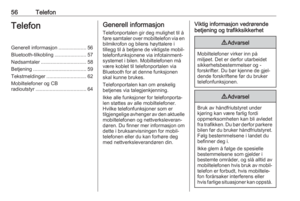 56
56 57
57 58
58 59
59 60
60 61
61 62
62 63
63 64
64 65
65 66
66 67
67 68
68 69
69 70
70 71
71 72
72 73
73 74
74 75
75 76
76 77
77 78
78 79
79 80
80 81
81 82
82 83
83 84
84 85
85 86
86 87
87 88
88 89
89 90
90 91
91 92
92 93
93 94
94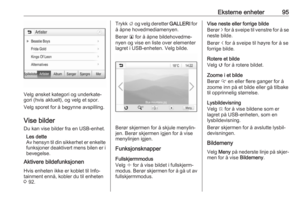 95
95 96
96 97
97 98
98 99
99 100
100 101
101 102
102 103
103 104
104 105
105 106
106 107
107 108
108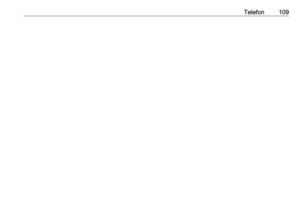 109
109 110
110 111
111 112
112






